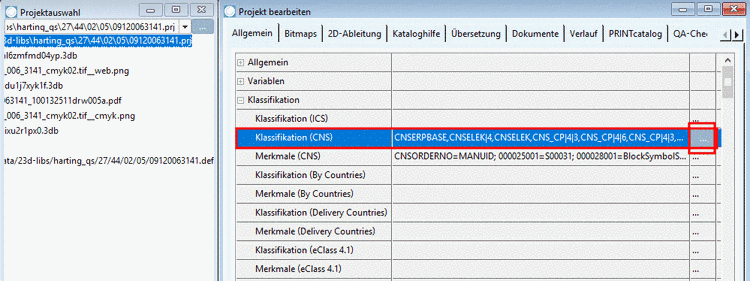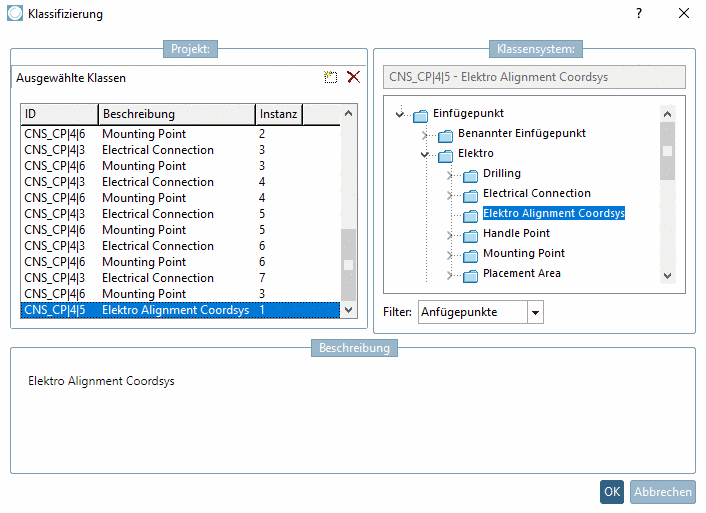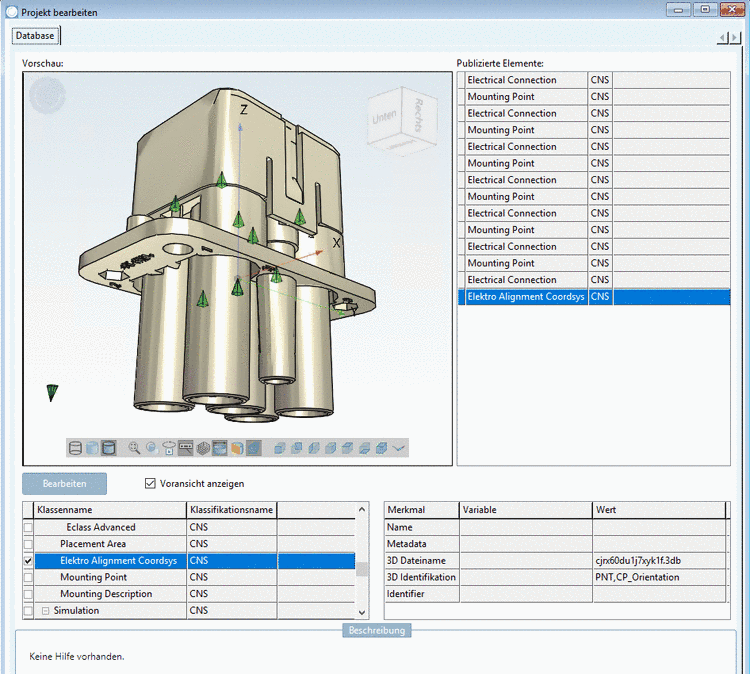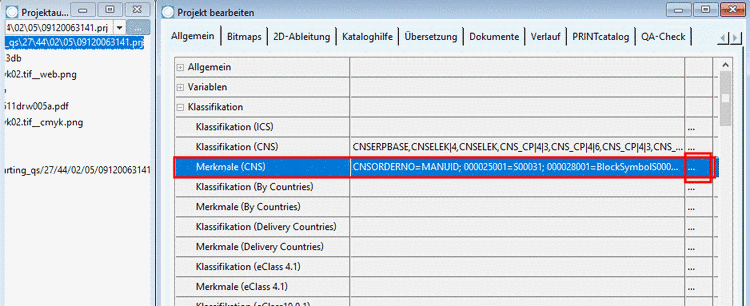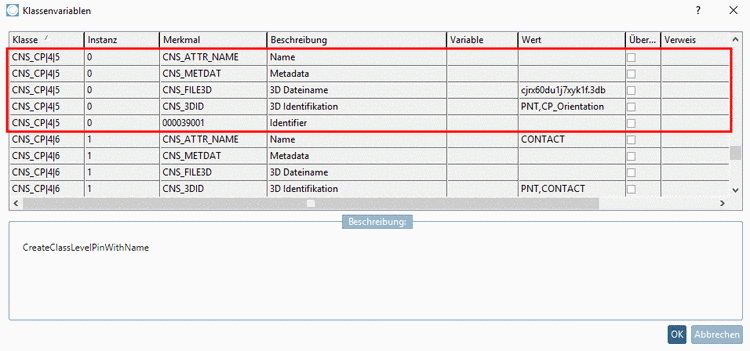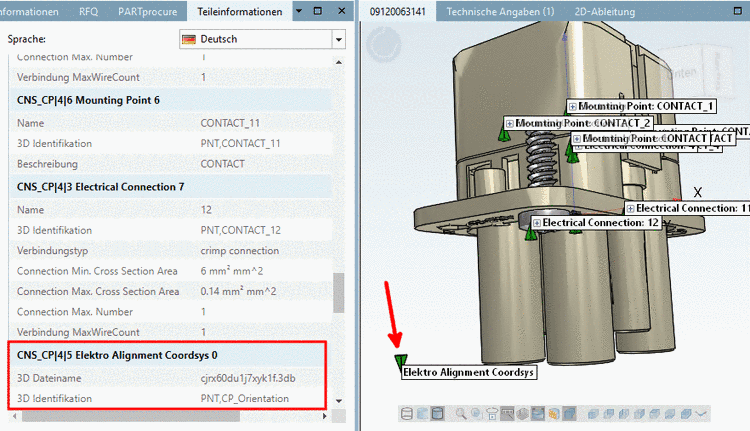Manual
Login
Our 3D CAD supplier models have been moved to 3Dfindit.com, the new visual search engine for 3D CAD, CAE & BIM models.
You can log in there with your existing account of this site.
The content remains free of charge.

Top Links
Manual
Klassifizieren Sie den gesetzten Anfügepunkt zur Bauteilorientierung nach CNS_CP|4|5 Elektro Alignment Coordsys.
-
Stellen Sie sicher, dass auf dem zu klassifizierenden Teil die Klasse CNS_CP|4|5 Elektro Alignment Coordsys gesetzt ist und zwar genau einmal.
Selektieren Sie hierzu unter Projektauswahl das zu bearbeitende Projekt und klicken Sie dann unter Projekt bearbeiten -> Klassifikation (CNS) auf .
-> Das Dialogfenster Klassifizierung wird geöffnet.
Prüfen Sie unter Ausgewählte Klassen, ob die Klasse Elektro Alignment Coordsys vorhanden ist.
Sofern noch nicht vorhanden, wählen Sie sie im Dialogbereich Klassensystem unter Einfügepunkt -> Elektro -> Elektro Alignment Coordsys per Doppelklick aus.
-
Klicken Sie im Kontextmenü unter Vorschau auf Anfügepunkt auswählen.
-
Selektieren Sie den gewünschten Anfügepunkt und bestätigen Sie mit .
-> Unterhalb der Vorschau wird die Liste der Klassen und Merkmale angezeigt.
-
Selektieren Sie die Klasse Elektro Alignment Coordsys und aktivieren Sie das Auswahlkästchen am Zeilenanfang.
-> Unter Publizierte Elemente wird nun der Punkt Elektro Alignment Coordsys angezeigt.
-> Rechts unten werden die entsprechenden Merkmale angezeigt.
-
Optional zur Prüfung: Selektieren Sie unter Projektauswahl das zu bearbeitende Projekt und klicken Sie dann unter Projekt bearbeiten -> Merkmale (CNS) auf .
-> Das Dialogfenster Klassenvariablen wird geöffnet.
3D Dateiname und 3D Identifikation werden automatisch auch hier angezeigt.
-
Aktualisieren Sie den Anzeigeindex und öffnen Sie das Teil in PARTdataManager.
Der klassifizierte Anfügepunkt wird im PARTdataManager im Dockingfenster Teileinformationen als CNS_CP|4|5 Elektro Alignment Coordsys angezeigt.